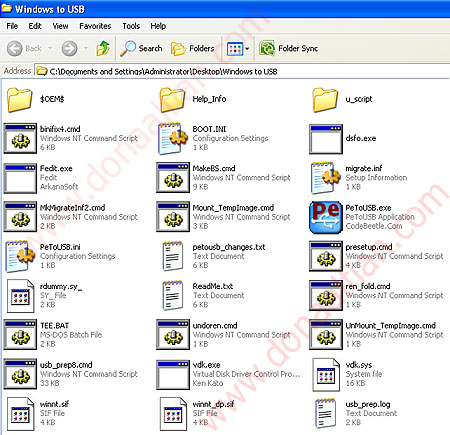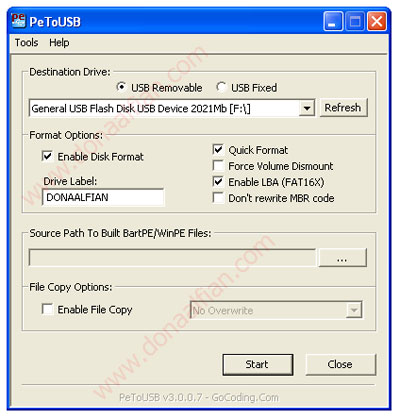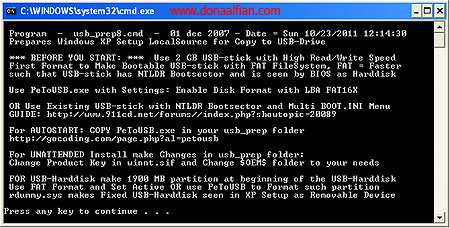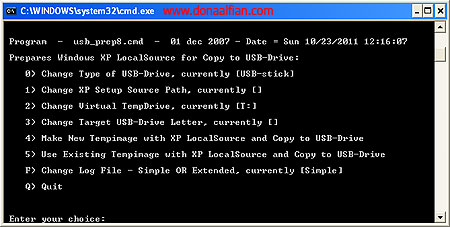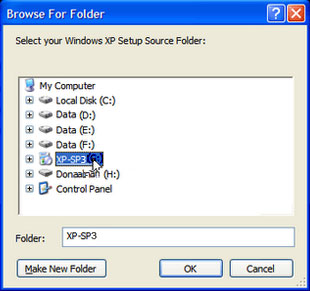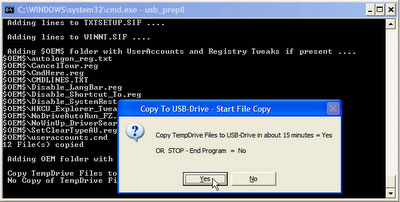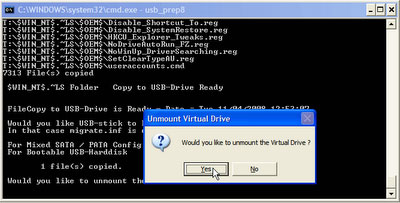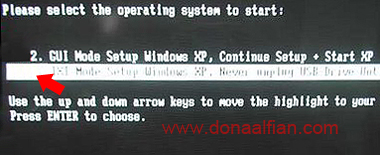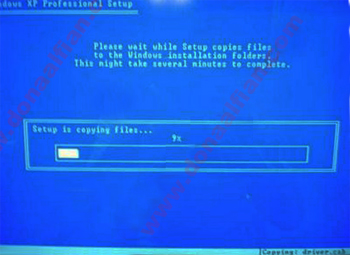Netbook Anda sangat lambat pas pertama kali dinyalakan? Dan ingin sedikit mempercepat proses boot Windows 7 di Netbook atau Laptop? Sebenarnya dengan sebuah trik sederhana, Anda bisa sedikit mempercepat waktu boot, sehingga Anda bisa menggunakan Netbook dengan lebih cepat, tanpa harus kesal menunggu waktu loading Windows 7 untuk pertama kali dinyalakan.
Trik mempercepat Boot Windows 7 ini adalah dengan menggunakan fitur Hibernate di Windows 7. Jadi daripada Anda harus melakukan Shut Down setiap kali selesai menggunakan netbook, lebih baik pilih Hibernate!
Lho, apa bedanya sih antara Hibernate dan Shut Down? Dan apakah Hibernate itu aman, serta tidak akan merusak laptop? Proses Shut Down, akan mengakhiri (menstop) semua proses, program dan aplikasi yang sedang berjalan di Windows, sedangkan dengan Hibernate, semua session, program atau aplikasi yang sedang berjalan tidak akan diakhiri, tapi disimpan! Sehingga pas waktu boot atau menyalakan Laptop kembali, program atau aplikasi tersebut akan tetap berjalan seperti sebelum dilakukan Hibernate! Dan ini tentunya sangat berpengaruh terhadap kecepatan proses boot.
Apakah Hibernate aman dan tidak akan merusak laptop? Tentu saja, hibernate itu aman dan bahkan sangat dianjurkan. Hibernate akan lebih mempercepat proses boot atau proses menyalakan laptop atau netbook! Anda tidak perlu mengclose/menutup program yang sering dipakai (misal Anda sedang mengetik laporan, terus Anda mau istirahat sejenak) Anda bisa langsung lakukan Hibernate, tanpa harus mengclose Microsoft Word! Saat Anda menyalakan kembali laptop, maka Anda pun bisa meneruskan mengetik laporan tersebut, karena laporan yang tadi masih muncul di layar netbook atau laptop Anda.
Untuk melakukan Hibernate, Anda cukup tekan tombol Panah di dekat Tulisan Shut Down, seperti pada gambar di bawah ini. Setelah mengklik Hibernate tunggu, sampai semua lampu Indikator berhenti berkedip, dan laptop pun mati!

Saya juga menyarankan pakai Windows 7 Booster untuk mempercepat kinerja laptop/netbook, Download Windows 7 Booster